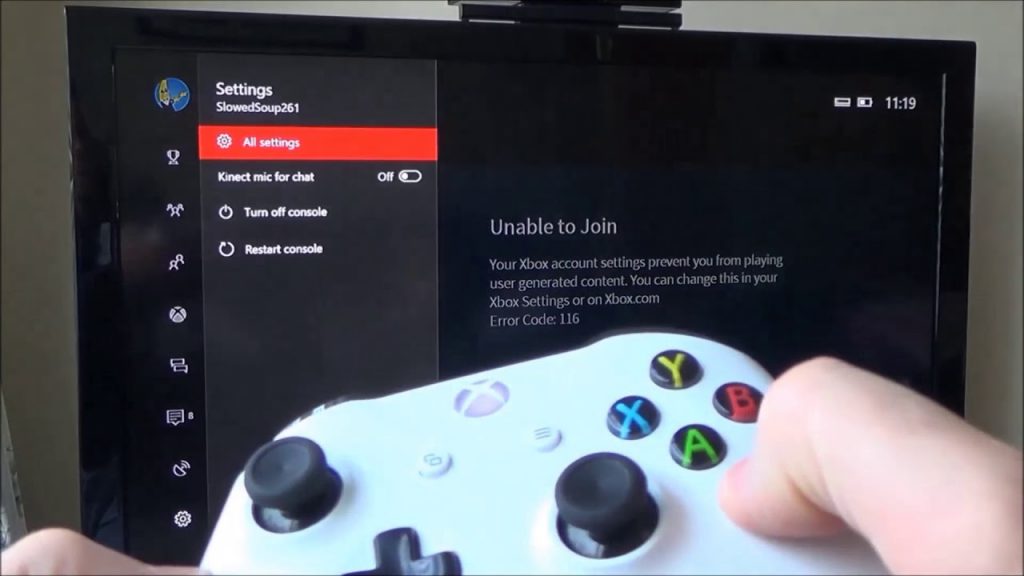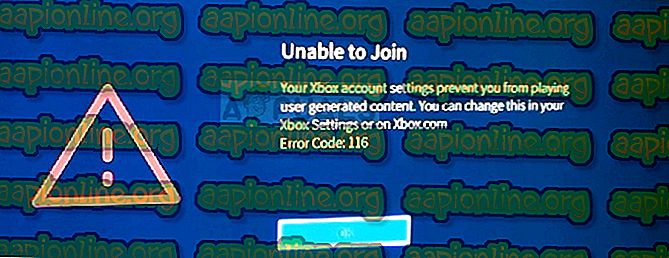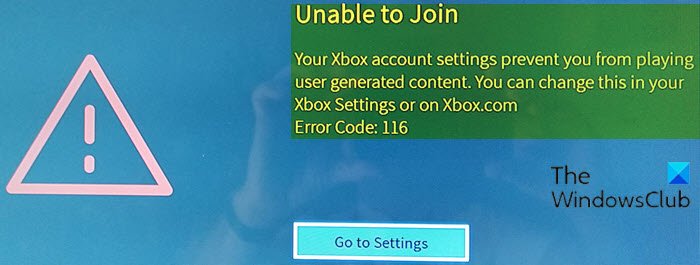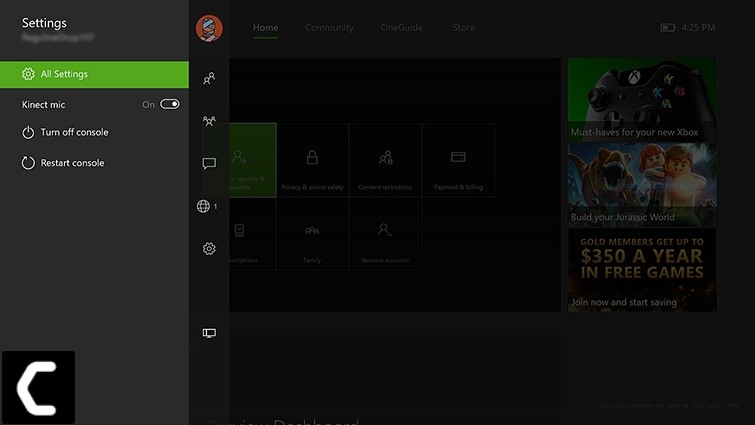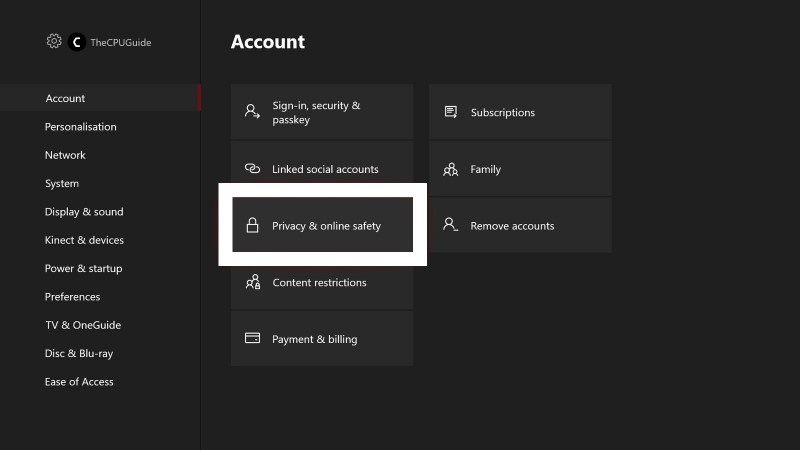Перейти к содержанию
На чтение 2 мин. Просмотров 82 Опубликовано 20.04.2021
Код ошибки Roblox 116 встречается у пользователей, которые пытаются воспроизвести избранный, популярный или любой другой тип пользовательского контента через приложение Roblox Xbox One. Сообщается, что эта ошибка возникает на Xbox One, Xbox One S и Xbox One X. Прежде чем будет обнаружен фактический код ошибки, пользователи получают краткое сообщение: «Вы не можете видеть контент, созданный другими людьми из-за того, как ваша учетная запись настроена ».
Что вызывает Roblox Код ошибки 116?
Этот конкретный код ошибки возникает из-за того, что большинству игр Roblox требуется доступ как к многопользовательским онлайн-играм, так и к пользовательскому контенту. Код ошибки обычно встречается с дочерней учетной записью, которая является частью семейной учетной записи.
Поскольку эти учетные записи имеют ограниченные разрешения , вам потребуется внести ряд корректировок, чтобы обеспечить правильную настройку доступа к приложению Roblox.
Как исправить код ошибки Roblox 116
Исправление включает изменение ряда настроек, связанных с общение и многопользовательский режим аккаунта, а также игровой контент. Чтобы упростить вам задачу, мы создали пошаговое руководство по всему этому. Вот что вам нужно сделать:
- Нажмите кнопку «Домой» Xbox, чтобы открыть боковое меню.
- Используйте контроллер, чтобы перейти вниз, чтобы выбрать значок Настройки (значок шестеренки) и нажмите кнопку A , чтобы открыть его.
- Затем выберите Все настройки и снова нажмите кнопку A .
- Теперь левым джойстиком выберите Учетная запись . из меню слева.
- Затем с помощью того же левого джойстика перейдите в раздел Конфиденциальность и безопасность в Интернете и нажмите A еще раз.
- Выберите Конфиденциальность Xbox Live , затем прокрутите вниз до Просмотреть подробности и настроить и нажмите A еще раз.
- На следующем экране прокрутите вниз и откройте меню Игровой контент .
- Затем используйте левый джойстик для выбора Вы можете просматривать и делиться контентом . Теперь измените меню с Block на Everybody .
- Принудительно закройте и снова откройте приложение Roblox. Вы сможете без проблем играть в любую игру.
Обновлено 2023 января: перестаньте получать сообщения об ошибках и замедлите работу вашей системы с помощью нашего инструмента оптимизации. Получить сейчас в эту ссылку
- Скачайте и установите инструмент для ремонта здесь.
- Пусть он просканирует ваш компьютер.
- Затем инструмент почини свой компьютер.
Код ошибки 116 Roblox возникает, когда пользователи пытаются воспроизвести избранный, популярный или любой другой тип пользовательского контента через приложение Roblox Xbox One. Об этой ошибке сообщается на Xbox One, Xbox One S и Xbox One X. Прежде чем появится код ошибки, пользователи получат короткое сообщение: «Вы не можете видеть контент, созданный другими людьми, из-за того, как настроена ваша учетная запись».
Этот конкретный код ошибки возникает из-за того, что большинству игр Roblox требуется доступ как к многопользовательским онлайн-играм, так и к пользовательскому контенту. Код ошибки обычно возникает с дочерней учетной записью, которая является частью семейной учетной записи.
Поскольку эти учетные записи имеют ограниченные разрешения, вам необходимо будет внести ряд корректировок, чтобы обеспечить правильную настройку доступа к приложению Roblox.
Если у вашего ребенка семейная учетная запись на Xbox One, вам может потребоваться изменить некоторые настройки, чтобы разрешить вашему ребенку доступ к играм в приложении Roblox.
Обновление за январь 2023 года:
Теперь вы можете предотвратить проблемы с ПК с помощью этого инструмента, например, защитить вас от потери файлов и вредоносных программ. Кроме того, это отличный способ оптимизировать ваш компьютер для достижения максимальной производительности. Программа с легкостью исправляет типичные ошибки, которые могут возникнуть в системах Windows — нет необходимости часами искать и устранять неполадки, если у вас под рукой есть идеальное решение:
- Шаг 1: Скачать PC Repair & Optimizer Tool (Windows 10, 8, 7, XP, Vista — Microsoft Gold Certified).
- Шаг 2: Нажмите «Начать сканирование”, Чтобы найти проблемы реестра Windows, которые могут вызывать проблемы с ПК.
- Шаг 3: Нажмите «Починить все», Чтобы исправить все проблемы.
- Сначала войдите в основную учетную запись, которая контролирует учетные записи семьи.
- Затем перейдите во Все настройки -> Учетная запись -> Семья.
- Выберите дочернюю учетную запись, для которой вы хотите разрешить доступ.
- Затем перейдите в Конфиденциальность и безопасность в Интернете -> Конфиденциальность в Xbox Live -> Просмотр и настройка деталей.
- Прокрутите вниз до «Игровой контент».
- Теперь перейдите к третьему варианту выше, в котором говорится «Вы можете просматривать и делиться контентом», и измените его на «Все».
- Готово!
- Теперь вы можете играть в Roblox.
Как только вы окажетесь на этой странице, вам нужно будет внести изменения в настройки «Общение и многопользовательский режим» и «Игровой контент».
Заключение
Код ошибки Roblox 116 возникает из-за того, что большинству игр Roblox требуется доступ как к многопользовательским онлайн-играм, так и к пользовательскому контенту. Код ошибки обычно возникает с учетными записями детей, которые являются частью семейной учетной записи — эти учетные записи имеют ограниченные разрешения. Вам нужно будет внести ряд настроек, чтобы гарантировать, что доступ к приложению Roblox настроен правильно.
https://en.help.roblox.com/hc/en-us/articles/115001279786-Xbox-One-App-How-to-Allow-Access-Under-Family-Accounts
Совет экспертов: Этот инструмент восстановления сканирует репозитории и заменяет поврежденные или отсутствующие файлы, если ни один из этих методов не сработал. Это хорошо работает в большинстве случаев, когда проблема связана с повреждением системы. Этот инструмент также оптимизирует вашу систему, чтобы максимизировать производительность. Его можно скачать по Щелчок Здесь
CCNA, веб-разработчик, ПК для устранения неполадок
Я компьютерный энтузиаст и практикующий ИТ-специалист. У меня за плечами многолетний опыт работы в области компьютерного программирования, устранения неисправностей и ремонта оборудования. Я специализируюсь на веб-разработке и дизайне баз данных. У меня также есть сертификат CCNA для проектирования сетей и устранения неполадок.
Сообщение Просмотров: 155
СОВЕТУЕМ: Нажмите здесь, чтобы исправить ошибки Windows и оптимизировать производительность системы
Roblox Error code 116 встречается пользователями, которые пытаются воспроизвести Избранный, Популярный или любой тип пользовательского контента через приложение Roblox Xbox One. Сообщается, что эта ошибка возникает в Xbox One, Xbox One S и Xbox One X. Перед тем, как встретить фактический код ошибки, пользователи получают краткое сообщение: «Вы не можете видеть контент, создаваемый другими людьми из-за настройки вашей учетной записи. »
Roblox код ошибки 116
Что вызывает код ошибки Roblox 116?
Этот конкретный код ошибки возникает потому, что большинству игр Roblox требуется доступ как к многопользовательским онлайн-играм, так и к контенту, созданному пользователем. Код ошибки обычно встречается с дочерней учетной записью, которая является частью учетной записи Family.
Поскольку эти учетные записи имеют ограниченные разрешения, вам потребуется внести ряд изменений, чтобы обеспечить правильную настройку доступа к приложению Roblox.
Как исправить код ошибки Roblox 116
Исправление включает в себя изменение ряда настроек, связанных с коммуникацией, многопользовательским режимом и игровым контентом учетной записи. Чтобы вам было проще, мы создали пошаговое руководство по всему. Вот что вам нужно сделать:
- Нажмите домашнюю кнопку Xbox, чтобы открыть боковое меню.
- Используйте свой контроллер для перемещения вниз, чтобы выбрать значок « Настройки» (значок шестеренки) и нажмите кнопку « А», чтобы открыть его.
- Затем выберите Все настройки и снова нажмите кнопку A.
- Теперь используйте левую ручку, чтобы выбрать « Аккаунт» в левом меню.
- Затем используйте тот же левый большой палец, чтобы перейти к конфиденциальности и безопасности в Интернете, и снова нажмите кнопку A.
- Выберите Xbox Live Privacy, затем прокрутите вниз, чтобы просмотреть сведения и настроить, и снова нажмите кнопку A.
- На следующем экране прокрутите вниз и войдите в меню игрового контента .
- Далее, используйте левый большой палец, чтобы выбрать Вы можете просматривать и обмениваться контентом . Теперь измените меню с блока на всех .
- Принудительно закройте и снова откройте приложение Roblox. Вы должны быть в состоянии играть в любую игру без проблем.
Роблокс — это онлайн-игровая платформа и система создания игр, которая позволяет пользователям создавать свои собственные игры и играть в самые разные игры, созданные другими пользователями. В сегодняшнем посте мы определим некоторые потенциальные известные причины, которые могут запускать игровую онлайн-платформу Roblox. коды ошибок 106, 116, 110 на Xbox One или Windows 10, а также предоставьте возможные решения, которые вы можете попытаться решить, чтобы исправить проблему, связанную с тремя вышеупомянутыми кодами ошибок.
Чтобы успешно решить любую из Коды ошибок Roblox 106, 116, 110, вы можете следовать приведенным ниже инструкциям, связанным с каждой ошибкой.
В Код ошибки Roblox 106 запускается из-за изменения, внесенного разработчиком в приложение Xbox One. На данный момент вы больше не сможете присоединиться к игре друга, если ваш друг не указан в вашем Список друзей Roblox и ваш Список Xbox One.
Если вы столкнулись с Код ошибки roblox 106исправить это так же просто, как войти на веб-сайт Roblox через консольный браузер, ноутбук, ПК или мобильное устройство и добавить своего друга во встроенный список друзей. Затем попросите друга сделать то же самое и принять ваш запрос о дружбе.
Как только это будет сделано, убедитесь, что ваш друг добавлен в список друзей Xbox One. После перезапуска игры вы сможете без ошибок присоединиться к игровому сеансу.
Сделайте следующее:
- Посетить Сайт Roblox с ноутбука / настольного ПК / мобильного устройства и войдите в свою учетную запись.
- После того, как вы войдете в свою учетную запись Roblox, используйте панель поиска вверху, чтобы найти имя учетной записи вашего друга.
- Вам будет представлен список, нажмите на Найдите «имя учетной записи друга» в «Игроках» вариант.
- Затем нажмите кнопку Добавить в друзья значок, связанный с учетной записью вашего друга.
- После того, как вы добавите своего друга, попросите его войти в систему на Roblox.com с его учетными данными и нажмите на Значок уведомления и примите ваш запрос о дружбе.
- Как только вы и ваш друг добавите друг друга в списки друзей, вы можете безопасно покинуть веб-сайт Roblox.
- Вернитесь к консоли Xbox One и убедитесь, что ваш друг добавлен в ваш список друзей. В противном случае нажмите кнопку Xbox и выберите Найти кого то от Друзья и клубы список.
- Затем найдите его тег игрока и нажмите Добавить в друзья.
- Снова откройте Roblox и попробуйте присоединиться к сеансу вашего друга. Вы должны сделать это без проблем.
Код ошибки roblox 116
Пользователи сообщили, что они столкнулись с приведенным ниже сообщением об ошибке, когда они пытались воспроизвести избранный, популярный или любой тип пользовательского контента через приложение Roblox Xbox One.
Невозможно присоединиться
Настройки вашей учетной записи Xbox не позволяют вам воспроизводить контент, созданный пользователями. Вы можете изменить это в настройках Xbox или на сайте Xbox.com. Код ошибки: 116.
Сообщается, что эта ошибка возникает на Xbox One, Xbox One S и Xbox One X. Прежде чем будет обнаружен фактический код ошибки, описанный выше, пользователи получат следующее краткое сообщение;
Вы не можете видеть контент, созданный другими людьми, из-за того, как настроена ваша учетная запись.
Этот код ошибки Roblox 116 возникает из-за того, что большинству игр Roblox требуется доступ как к многопользовательским онлайн-играм, так и к пользовательскому контенту. Код ошибки обычно встречается с дочерней учетной записью, которая является частью семейной учетной записи — эти учетные записи имеют ограниченные разрешения, вам потребуется внести ряд корректировок, чтобы обеспечить правильную настройку доступа к приложению Roblox.
Сделайте следующее:
- Нажмите кнопку «Домой» Xbox, чтобы открыть боковое меню.
- С помощью контроллера перейдите вниз, чтобы выбрать Настройки значок (значок шестеренки) и нажмите А кнопку, чтобы открыть его.
- Далее выберите Все настройки и нажмите Кнопка опять таки.
- Теперь используйте левый джойстик, чтобы выбрать Счет из меню слева.
- Затем используйте тот же левый джойстик, чтобы перейти к Конфиденциальность и безопасность в Интернете и нажмите А кнопку еще раз.
- Выбирать Конфиденциальность Xbox Live, затем прокрутите вниз до Посмотреть детали и настроить и снова нажмите кнопку A.
- На следующем экране прокрутите вниз и получите доступ к Контент игры меню.
- Затем используйте левый джойстик, чтобы выбрать Вы можете видеть и делиться контентом. Теперь измените меню с Блокировать к Все.
- Принудительно закройте и снова откройте приложение Roblox. Вы сможете без проблем играть в любую игру.
Код ошибки Roblox 110
Этот Код ошибки Roblox 110 чаще всего встречается на Xbox One и Windows и указывает на проблему с серверами Roblox. Эта конкретная ошибка также может указывать на проблему с вашим интернет-соединением, и она также может быть вызвана, если на вашем компьютере есть определенные ограничения конфиденциальности.
В ходе расследования было обнаружено, что основные причины этой ошибки, но не ограничиваются ими, следующие:
- Ограничение содержания: Консоль Xbox, которую вы используете, может мешать вам получать и делиться контентом. Это сделано для защиты конфиденциальности пользователей и защиты их от мошенничества со стороны третьих лиц. Однако иногда это может помешать пользователю присоединиться к игровому режиму, который не был разработан официальными разработчиками. Эти параметры можно изменить в настройках консоли, но осторожность может привести к определенным рискам.
- Серверы Roblox: Если сервер находится на обслуживании, он будет временно отключен. Также возможно, что серверы могут блокировать ваше соединение из-за запрета или ограничений в вашем регионе.
- Интернет-соединение: Если вы часто испытываете проблемы с подключением / отключением, это может помешать игре установить стабильное соединение с серверами и помешать консоли играть в игру.
Если вы столкнулись с Код ошибки Roblox 110, вы можете попробовать любое из двух рекомендованных ниже решений в произвольном порядке и посмотреть, поможет ли это решить проблему.
- Проверить статус сервера Roblox
- Отключить ограничение содержимого
Давайте посмотрим на описание процесса применительно к каждому из перечисленных решений.
1]Проверить статус сервера Roblox
Это решение требует, чтобы вы проверили, на вашей стороне проблема или на стороне разработчиков. Вы можете сделать это, проверив, правильно ли работают серверы Roblox и не обслуживаются ли они.
Сделайте следующее:
На компьютере запустите любой браузер по вашему выбору и перейдите к этот адрес и проверьте, не работают ли серверы.
На сайте будет указано Никаких проблем с Roblox под своим именем, если он полностью работоспособен.
Если серверы не работают, вы ничего не можете сделать, кроме как подождать. Но если серверы работают, а вы все еще получаете код ошибки 110, вы можете перейти к следующему решению.
2]Отключить ограничение содержимого
Это решение требует, чтобы вы отключили ограничение контента, если вы ограничили доступ к контенту на Xbox One, потому что это Код ошибки Roblox 110 может сработать, потому что он блокирует вас от присоединения к определенным играм.
Осторожность: Отключение ограничения содержимого может подвергнуть вас риску.
Сделайте следующее:
- Нажмите кнопку Xbox на геймпаде, чтобы открыть панель настроек.
- Перейдите вниз и выделите Механизм значок.
- Нажмите А для выбора опции и на следующем экране выделите Все настройки вариант.
- Нажмите А еще раз, чтобы выбрать это, и на следующем экране нажмите Правильно с джойстика на Счет таб.
- На правой панели выберите Конфиденциальность и безопасность в Интернете выделив его и выбрав А.
- Выделите Конфиденциальность Xbox Live вариант и нажмите А выбирать.
- На следующем экране выберите Просмотр деталей и настройка вариант.
- Прокрутите вниз и Выбрать то Контент игры вариант.
- Переместитесь вправо с помощью джойстика и выделите Вы можете видеть и делиться контентом вариант.
- Нажмите А чтобы открыть меню и выбрать Все из списка.
- Теперь нажмите Xbox кнопку, чтобы вернуться на главный экран и запустить игру.
Проверьте, сохраняется ли проблема.
Если ни один из шагов по устранению неполадок, описанных в этом сообщении для Коды ошибок Roblox 106, 116, 110 не помогает, возможно, вам потребуется связаться с Роблокс служба поддержки клиентов за помощью.
Сообщите в разделе комментариев ниже, пробовали ли вы другие решения, не указанные в этом посте, которые исправили коды ошибок Roblox 106, 116, 110 для вас!
Связанный пост: Как исправить коды ошибок Roblox 279, 6, 610.
Обновлено февраль 2023: остановите эти сообщения об ошибках и устраните распространенные проблемы с помощью этого инструмента. Получить сейчас в эту ссылку
- Скачайте и установите программного обеспечения.
- Он просканирует ваш компьютер на наличие проблем.
- Затем инструмент исправить проблемы которые были найдены.
Пользователи сообщали, что столкнулись со следующим сообщением об ошибке при попытке воспроизвести функциональный, популярный или созданный пользователями контент с помощью Приложение Roblox для Xbox One.
Не могу войти.
Настройки вашей учетной записи Xbox не позволяют воспроизводить пользовательский контент. Вы можете изменить это в настройках Xbox или с помощью кода ошибки Xbox.com: 116.
Эта ошибка возникает на Xbox One, Xbox One S и Xbox One X. Прежде чем появится фактический код ошибки, описанный выше, пользователи получат следующее краткое сообщение;
Вы не можете видеть контент, созданный другими, из-за настроек вашей учетной записи.
Чтобы успешно устранить код ошибки 116 в Roblox, вы можете следовать следующим инструкциям относительно этой ошибки.
Этот конкретный код ошибки возникает из-за того, что для большинства игр Roblox требуется доступ как к многопользовательской онлайн-игре, так и к пользовательскому контенту. Этот код ошибки обычно возникает в дочерних учетных записях, которые являются частью семейной учетной записи.
Поскольку эти учетные записи имеют ограниченные права доступа, вам нужно будет внести несколько изменений, чтобы убедиться, что доступ к приложению Roblox настроен правильно.
Эта ошибка возникает при работе с дочерними учетными записями. Если вы используете семейную учетную запись на Xbox, поскольку эти учетные записи имеют ограниченные права доступа, вам может потребоваться изменить некоторые настройки, чтобы разрешить доступ к играм в приложении Roblox.
Чтобы устранить код ошибки Roblox 116 на Xbox One
Обновлено: февраль 2023 г.
Этот инструмент настоятельно рекомендуется, чтобы помочь вам исправить вашу ошибку. Кроме того, этот инструмент обеспечивает защиту от потери файлов, вредоносных программ и аппаратных сбоев, а также оптимизирует работу вашего устройства для достижения максимальной производительности. Если у вас уже есть проблема с компьютером, это программное обеспечение может помочь вам решить ее и предотвратить повторение других проблем:
- Шаг 1: Установите инструмент восстановления и оптимизации ПК. (Виндовс 10, 8, 7, ХР, Виста).
- Шаг 2: Нажмите Начать сканирование чтобы определить, какие проблемы вы испытываете с вашим компьютером.
- Шаг 3: Нажмите Починить всечтобы решить все проблемы.
Изменить некоторые настройки
- Нажмите кнопку Xbox Home, чтобы открыть боковое меню.
- Переместите контроллер вниз, чтобы выбрать значок настроек, и нажмите кнопку A, чтобы открыть его.
- Затем выберите «Все настройки» и снова нажмите кнопку A.
- Щелкните левой кнопкой мыши, чтобы выбрать учетную запись в левом меню.
- Затем перейдите в раздел «Конфиденциальность и безопасность в Интернете» и снова нажмите кнопку «А».
- Выберите Конфиденциальность Xbox Live, затем прокрутите вниз, чтобы просмотреть сведения и настройки, и снова нажмите кнопку A.
- На следующем экране прокрутите вниз до меню «Игровой контент».
- Затем выберите большим пальцем левой руки. Перейдите на страницу «Вы можете публиковать контент и делиться им».
- Теперь измените меню с «Блокировать» на «Все».
- Принудительно закройте и снова откройте приложение Roblox.
ОДОБРЕННЫЙ: Чтобы исправить ошибки Windows, нажмите здесь.
Часто задаваемые вопросы
Выключите консоль Xbox One и отключите ее от сети. Оставьте его отключенным на 5 минут, затем снова включите. Затем войдите в свои учетные записи Roblox и Xbox и убедитесь, что они оба показывают один и тот же день рождения. Если у вас все еще есть проблемы, попробуйте другие решения для распространенных ошибок Roblox.
- Убедитесь, что вы используете поддерживаемый браузер.
- Сбросьте настройки Интернета.
- Проверьте настройки безопасности вашего браузера.
- Проверьте ваше беспроводное соединение.
- Удалите / отключите любые надстройки браузера, блокирующие рекламу.
- Убедитесь, что соответствующие порты открыты.
- Настройте брандмауэр и/или маршрутизатор.
- Переустановите Roblox.
Если вы столкнулись с кодом ошибки Roblox 106, решение так же просто, как войти на сайт Roblox через консольный браузер, ноутбук, ПК или мобильное устройство и добавить своего друга во встроенный список друзей. Затем попросите своего друга сделать то же самое и принять его просьбу.
- Создайте учетную запись в Roblox. Посетите эту страницу, чтобы создать учетную запись Roblox с помощью ПК/ноутбука.
- Следите за контентом, который создают другие люди. Подключитесь к консоли Xbox.
- Используйте переадресацию портов. Если вы используете Wi-Fi, перейдите на страницу входа в маршрутизатор.
- Цикл мощности.
- Переустановите игру.
Сообщение Просмотров: 93
Roblox is an online game platform and game creation system that allows users to design their own games and play a wide variety of different games created by other users. In today’s post, we will identify some potential known causes that can trigger the online gaming platform Roblox error codes 106, 116, 110 on Xbox One or Windows 10, as well as provide the possible solutions you can try to help remediate the issue as it relates to the three aforementioned error codes.
To successfully resolve any of the Roblox error codes 106, 116, 110, you can follow the instructions outlined below associated with each error.
The Roblox error code 106 is triggered due to a change the developer made on the Xbox One application. As of now, you will no longer be able to join a friend’s game unless your friend is featured in your Roblox Friend list and your Xbox One list.
If you’re faced with the Roblox error code 106, the fix is as simple as logging into Roblox’s website via console browser, laptop, PC or mobile device and adding your friend to the built-in friend list. Then, get your friend to do the same thing and accept your friend request.
Once this is done, make sure that you have your friend added to your Xbox One friend list. Upon restarting the game, you should be able to join the game session without the error.
Do the following:
- Visit the Roblox website from laptop/Desktop PC/mobile device and log-in with your user account.
- Once you are logged in to your Roblox account, use the Search bar at the top to search for your friend’s account name.
- You’ll be presented with a list, click on Search “friend account name” in Players option.
- Next, click the Add Friend icon associated with your Friend’s account.
- Once you add your friend, ask him to log in on Roblox.com with his user credentials and click on the Notification icon and accept your friend request.
- Once you and your friend have each other in your friend lists, you can safely exit the Roblox website.
- Return to your Xbox One console, and make sure your friend is added to your Friends list. Otherwise, press the Xbox button and select Find someone from the Friends & clubs list.
- Next, search for his gamer tag and click on Add friend.
- Open Roblox again and try to join your friend’s session. You should be able to do so without issues.
Related: Fix Roblox error code 524 and 264.
Roblox error code 116
Users reported they encountered the error message below when they try to play Featured, Popular, or any type of user-generated content via the Roblox Xbox One app.
Unable to Join
Your Xbox account settings prevent you from playing user generated content. You can change this in your Xbox Settings or on Xbox.com Error Code: 116
This error is reported to occur on Xbox One, Xbox One S and Xbox One X. Before the actual error code described above is encountered, users get the following brief message;
You are unable to see content other people make because of how your account is set up.
This Roblox error code 116 occurs because most Roblox games require access to both online multiplayer games and user-created content. The error code is typically encountered with child account that is part of a Family account – these accounts have limited permissions, you will be required to make a series of adjustments in order to ensure that access to the Roblox app is properly configured.
Do the following:
- Tap the Xbox home button to bring up the side menu.
- Use your controller to navigate down to select the Settings icon (gears icon) and press the A button to open it.
- Next, select All settings and press the A button again.
- Now, use your left thumbstick to select Account from the left-hand side menu.
- Then, use the same left thumbstick to navigate to Privacy & online safety and press the A button again.
- Select Xbox Live Privacy, then scroll down to View details & customize and press the A button again.
- In the next screen, scroll down and access the Game content menu.
- Next, use the left thumbstick to select You can see and share content. Now, change the menu from Block to Everybody.
- Force-close and re-open the Roblox application. You should be able to play any game without issues.
Roblox error code 110
This Roblox error code 110 is mostly seen on Xbox One and Windows and it indicates an issue with the Roblox servers. This particular error might also highlights an issue with your internet connection and it can also be triggered if there are certain privacy restrictions on your computer.
On investigation, it was discovered that the main causes for this error, but not limited to, are as follows:
- Content Restriction: The Xbox console you are using might be preventing you from being able to receive and share content. This is done to protect the users’ privacy and to safeguard them from third party frauds. However, it can sometimes prevent the user from being able to join a game mode that hasn’t been developed by the official developers. These settings can be changed in the console settings but it might open you up to certain risks to be cautious.
- Roblox Servers: If the server is under maintenance, it will be down temporarily. It is also possible that the servers might be blocking your connection based on a ban or restriction in your area.
- Internet Connection: If you’re experiencing frequent connection/disconnection issues, this can prevent the game from being able to establish a stable connection with the servers and hinder the ability of the console to play the game.
If you’re faced with the Roblox error code 110, you can try either of our two recommended solutions below in no particular order and see if that helps to resolve the issue.
- Check Roblox server status
- Disable content restriction
Let’s take a look at the description of the process involved in relation to each of the listed solutions.
1] Check Roblox server status
This solution requires you to check whether the issue is on your side or on the developers’ side. You can do this by checking if the Roblox servers are functioning properly and aren’t under maintenance.
Do the following:
On a computer, launch any browser of your choice and navigate to this address and check if the servers are down or not.
The site will state No Problems with Roblox under its name if it is fully functional.
If the servers are down, there’s nothing much you can do but to wait it out. But if the servers are functional and you are still receiving the error code 110, you can proceed with the next solution.
2] Disable content restriction
This solution requires you to disable content restriction if you have restricted content access on your Xbox One because this Roblox error code 110 might be triggered because it blocks you from joining certain games.
Caution: Disabling content restriction, may put you at risk.
Do the following:
- Press the Xbox button on your controller to open the settings panel.
- Navigate down and highlight the Gear icon.
- Press A to select the option and in the next screen, highlight the All Settings option.
- Press A again to select this and in the next screen, press Right from your Joystick on the Account tab.
- In the right pane, select the Privacy and Online Safety by highlighting it and selecting A.
- Highlight the Xbox Live Privacy option and press A to select.
- In the next screen, select the View Details and Customize option.
- Scroll down further and select the Game Content option.
- Move to the right using your Joystick and highlight the You Can See and Share Content option.
- Press A to open the menu and select Everybody from the list.
- Now press the Xbox button to navigate back to the home screen and launch the game.
Check to see if the issue persists.
If none of the troubleshooting steps outlined in this post for Roblox error codes 106, 116, 110 doesn’t help you, you may need to contact Roblox customer support for assistance.
Let’s know in the comments section below if you tried other solutions not listed in this post that fixed the Roblox error codes 106, 116, 110 for you!
Related post: How to fix Roblox error codes 279, 6, 610.
Roblox is an online game platform and game creation system that allows users to design their own games and play a wide variety of different games created by other users. In today’s post, we will identify some potential known causes that can trigger the online gaming platform Roblox error codes 106, 116, 110 on Xbox One or Windows 10, as well as provide the possible solutions you can try to help remediate the issue as it relates to the three aforementioned error codes.
To successfully resolve any of the Roblox error codes 106, 116, 110, you can follow the instructions outlined below associated with each error.
The Roblox error code 106 is triggered due to a change the developer made on the Xbox One application. As of now, you will no longer be able to join a friend’s game unless your friend is featured in your Roblox Friend list and your Xbox One list.
If you’re faced with the Roblox error code 106, the fix is as simple as logging into Roblox’s website via console browser, laptop, PC or mobile device and adding your friend to the built-in friend list. Then, get your friend to do the same thing and accept your friend request.
Once this is done, make sure that you have your friend added to your Xbox One friend list. Upon restarting the game, you should be able to join the game session without the error.
Do the following:
- Visit the Roblox website from laptop/Desktop PC/mobile device and log-in with your user account.
- Once you are logged in to your Roblox account, use the Search bar at the top to search for your friend’s account name.
- You’ll be presented with a list, click on Search “friend account name” in Players option.
- Next, click the Add Friend icon associated with your Friend’s account.
- Once you add your friend, ask him to log in on Roblox.com with his user credentials and click on the Notification icon and accept your friend request.
- Once you and your friend have each other in your friend lists, you can safely exit the Roblox website.
- Return to your Xbox One console, and make sure your friend is added to your Friends list. Otherwise, press the Xbox button and select Find someone from the Friends & clubs list.
- Next, search for his gamer tag and click on Add friend.
- Open Roblox again and try to join your friend’s session. You should be able to do so without issues.
Related: Fix Roblox error code 524 and 264.
Roblox error code 116
Users reported they encountered the error message below when they try to play Featured, Popular, or any type of user-generated content via the Roblox Xbox One app.
Unable to Join
Your Xbox account settings prevent you from playing user generated content. You can change this in your Xbox Settings or on Xbox.com Error Code: 116
This error is reported to occur on Xbox One, Xbox One S and Xbox One X. Before the actual error code described above is encountered, users get the following brief message;
You are unable to see content other people make because of how your account is set up.
This Roblox error code 116 occurs because most Roblox games require access to both online multiplayer games and user-created content. The error code is typically encountered with child account that is part of a Family account – these accounts have limited permissions, you will be required to make a series of adjustments in order to ensure that access to the Roblox app is properly configured.
Do the following:
- Tap the Xbox home button to bring up the side menu.
- Use your controller to navigate down to select the Settings icon (gears icon) and press the A button to open it.
- Next, select All settings and press the A button again.
- Now, use your left thumbstick to select Account from the left-hand side menu.
- Then, use the same left thumbstick to navigate to Privacy & online safety and press the A button again.
- Select Xbox Live Privacy, then scroll down to View details & customize and press the A button again.
- In the next screen, scroll down and access the Game content menu.
- Next, use the left thumbstick to select You can see and share content. Now, change the menu from Block to Everybody.
- Force-close and re-open the Roblox application. You should be able to play any game without issues.
Roblox error code 110
This Roblox error code 110 is mostly seen on Xbox One and Windows and it indicates an issue with the Roblox servers. This particular error might also highlights an issue with your internet connection and it can also be triggered if there are certain privacy restrictions on your computer.
On investigation, it was discovered that the main causes for this error, but not limited to, are as follows:
- Content Restriction: The Xbox console you are using might be preventing you from being able to receive and share content. This is done to protect the users’ privacy and to safeguard them from third party frauds. However, it can sometimes prevent the user from being able to join a game mode that hasn’t been developed by the official developers. These settings can be changed in the console settings but it might open you up to certain risks to be cautious.
- Roblox Servers: If the server is under maintenance, it will be down temporarily. It is also possible that the servers might be blocking your connection based on a ban or restriction in your area.
- Internet Connection: If you’re experiencing frequent connection/disconnection issues, this can prevent the game from being able to establish a stable connection with the servers and hinder the ability of the console to play the game.
If you’re faced with the Roblox error code 110, you can try either of our two recommended solutions below in no particular order and see if that helps to resolve the issue.
- Check Roblox server status
- Disable content restriction
Let’s take a look at the description of the process involved in relation to each of the listed solutions.
1] Check Roblox server status
This solution requires you to check whether the issue is on your side or on the developers’ side. You can do this by checking if the Roblox servers are functioning properly and aren’t under maintenance.
Do the following:
On a computer, launch any browser of your choice and navigate to this address and check if the servers are down or not.
The site will state No Problems with Roblox under its name if it is fully functional.
If the servers are down, there’s nothing much you can do but to wait it out. But if the servers are functional and you are still receiving the error code 110, you can proceed with the next solution.
2] Disable content restriction
This solution requires you to disable content restriction if you have restricted content access on your Xbox One because this Roblox error code 110 might be triggered because it blocks you from joining certain games.
Caution: Disabling content restriction, may put you at risk.
Do the following:
- Press the Xbox button on your controller to open the settings panel.
- Navigate down and highlight the Gear icon.
- Press A to select the option and in the next screen, highlight the All Settings option.
- Press A again to select this and in the next screen, press Right from your Joystick on the Account tab.
- In the right pane, select the Privacy and Online Safety by highlighting it and selecting A.
- Highlight the Xbox Live Privacy option and press A to select.
- In the next screen, select the View Details and Customize option.
- Scroll down further and select the Game Content option.
- Move to the right using your Joystick and highlight the You Can See and Share Content option.
- Press A to open the menu and select Everybody from the list.
- Now press the Xbox button to navigate back to the home screen and launch the game.
Check to see if the issue persists.
If none of the troubleshooting steps outlined in this post for Roblox error codes 106, 116, 110 doesn’t help you, you may need to contact Roblox customer support for assistance.
Let’s know in the comments section below if you tried other solutions not listed in this post that fixed the Roblox error codes 106, 116, 110 for you!
Related post: How to fix Roblox error codes 279, 6, 610.
Spread the love
How To Fix Voice Chat Not Working -…
Please enable JavaScript
Facing Roblox Error Code 116 on Xbox One App?
Don’t Overthink!
Here you will know: What is Roblox Error Code 116 On Xbox? and, How to fix it?
I’ll tell you how you can fix your error easily in few simple steps.
Whenever the users try to go into the game on Roblox via Xbox, they are facing an error of 116. This error occurs on Xbox One, Xbox One S, and X.
Find this video on Xbox Error Code 116 on Xbox One:
Before the actual error code is being faced, you might have received a message saying:
You are unable to see content other people make because of how your account is set up
OR
Unable to Join
Your Xbox account settings prevent you from playing user-generated content. You can change this in your Xbox Settings or on Xbox.com
Error Code:116
What causes the Roblox Error code 116 on Xbox One App?
Roblox Error Code 116 on Xbox occurs when the game requires access to both online multiplayer and user-created content.
This error occurs in child accounts. If you are using a family account on Xbox because these accounts have limited permissions, some settings may require adjustments to provide access to games in the Roblox application.
How to Fix Roblox Error Code 116 on Xbox One App?
To fix the error you need to change a series of settings with your account’s communication and multiplayer and with Game Content.
To fix this error code 116 simply follow the solution step by step to solve your problem.
Here’s what you need to do:
- Press the Xbox home button to open the side menu.
- Use your controller to move down to select the Settings icon and press the A button to open it.
- Then select All Settings and press the A button again.
- Left Click to select the account in the left side menu.Advertisements
- Then go to Privacy & online safety, and press the A button again.
- Select Xbox Live Privacy, then scroll down to view details and settings and press the A button again.
- On the next screen, scroll down and enter the game content menu.
- Next, use the left thumb to select. Go to “You can see and share content“.
- Now change the menu from Block to EveryBody.
- Force close and reopen the Roblox application.
Now, you should be able to play any game without any problems.
Conclusion
The above step by step solution will solve your Roblox error code 116 on Xbox easily.
Follow the steps to get back to your game.
To know more about the Roblox error 116 on Xbox, hit the comment below to let us know.
Коды ошибок Xbox 360 S
Центральный индикатор горит зелёным: консоль работает нормально.
Центральный индикатор мигает красным: консоль перегрелась, аналогично 2 красным огням предыдущей модели консоли.
Центральный индикатор горит красным: сбой консоли, аналогично одному или трём красным огням предыдущей модели консоли. На ТВ или мониторе может отображаться код ошибки вида Exx (описание см. в секции «Описание ошибок типа Ехх»). В противном случае необходимо определить вторичный код ошибки (описание вторичных кодов ошибок смотрите в секции «Описание вторичных кодов ошибок вида ХХХХ»).
Повторное подключение HDD часто помогает устранить непрерывное свечение красного индикатора:
- Выключите консоль.
- Отсоедините БП от сети.
- Вытащите HDD.
- Вставьте HDD обратно.
- Вставьте БП в сеть.
- Включите консоль.
- Если индикатор вновь светится красным, то извлеките HDD (повторив шаги 1-3), затем подключите БП к сети и попробуйте включить консоль. Если индикатор стал зелёным и консоль работает, это означает, что проблема заключается в неисправности HDD.
—————————————————
Коды ошибок Xbox 360
Если с консолью какие-то проблемы, то на передней панели вместо привычных зеленых огней будут мигать красные. Расположение мигающих огней может быть различно и поясняет возможные причины неполадок. Если ваша консоль на гарантии, то не пытайтесь ремонтировать ее самостоятельно, а сразу несите в ближайший сервис центр или магазин, где она была приобретена.
Секции 1, 2, 3, 4 мигают красным
http://support.microsoft.com/library/images/support/kbgraphics/PUBLIC/EN-US/XBOX/HW/RoL/4RoL.gif
— не найден AV кабель
Рекомендации:
- Проверьте, вставлен ли AV кабель.
- Отключите и снова подключите AV кабель.
- Проверьте контакты кабеля со стороны, подключаемой к консоли. Удалите пыль и другие загрязнения, а затем подключите кабель к консоли.
- Если 4 секции все равно мигают, то попробуйте заменить ваш AV кабель другим заранее исправным AV кабелем.
—————————————————
Секции 1 и 3 мигают красным
http://support.microsoft.com/library/images/support/kbgraphics/PUBLIC/EN-US/XBOX/HW/RoL/2RoL.gif
— перегрев
Ошибка также может быть вызвана длительным простоем консоли или неисправностью игры. Если подобную ошибку вызывает какой-то определенный момент в игре, то причина в самой игре, а не в перегреве.
Рекомендации:
- Дайте консоли остыть в течение нескольких часов.
- Проверьте, работают ли кулеры и достаточно ли вентилируется пространство вокруг консоли.
Чтобы предотвратить эту проблему в будущем, соблюдайте следующее:
- Не закрывайте вентиляционные отверстия консоли.
- Не кладите консоль на мягкие поверхности, которые могут закрыть вентиляционные отверстия (ковер, кровать и т.д.).
- Не ставьте консоль в плохо вентилируемом пространстве.
- Не располагайте консоль рядом с любыми источниками тепла.
Ни в коем случае не пытайтесь принудительно охладить консоль не предназначенными для этого средствами. Не кладите консоль в холодильник, не выносите на улицу. Подобные методы могут привести к куда большим проблемам, т.к. из-за высокой разности температур на внутренних поверхностях консоли образуется конденсат. Что в свою очередь может привести к короткому замыканию и полному выходу из строя консоли.
Еще одно решение проблемы перегрева, это улучшение штатной системы охлаждения. Это приведет к потере гарантии, так что не пытайтесь осуществлять подобные операции, если консоль все еще на гарантии.
—————————————————
Секция 4 мигает красным
http://support.microsoft.com/library/images/support/kbgraphics/PUBLIC/EN-US/XBOX/HW/RoL/1RoL.gif
-отказ системы
На экране будет показано сообщение с номером ошибки для уточнения ее причин. Если на экране ничего нет или невозможно определить код ошибки, то можно определить вторичный код ошибки (см. секцию).
—————————————————
Секции 1, 3, 4 мигают красным
http://support.microsoft.com/library/images/support/kbgraphics/PUBLIC/EN-US/XBOX/HW/RoL/3RoL.gif
-общий отказ системы
Рекомендации:
- Перезагрузите консоль.
- Если не помогло, то выключите консоль, отключите и снова подключите AV кабель и кабель питания, включите консоль.
- Если п.2 не помог, то попробуйте включить консоль без HDD. Если ошибка исчезнет, то опять подключите его.
- Так же обратите внимание на лампочку на блоке питания консоли. Во время работы консоли она должна быть зеленой, даже если консоль показывает ошибку.
Если все перечисленное не помогло, то нужно определить вторичный код ошибки для уточнения причин проблемы (см. секцию «Определение вторичного кода ошибки вида хххх»).
—————————————————
Описание ошибок вида Ехх
E45: неизвестная ошибка (возможно связано с обновлением дашборда).
E64: ошибка DVD привода… DVD привод не отвечает, неправильная/поврежденная прошивка, отсутствует чип с прошивкой и т.д.
E65: не настроен DMA режим привода. +см. Е64. Так же причиной может быть незакрытый лоток привода во время загрузки консоли.
E66: ошибка DVD привода в процессе обмена данными: модель привода, или версия не соответствует той, которую ожидает дашборд, или версия прошивки старее, чем та, которую ожидает дашборд. Убедитесь в том, что установлен привод той модели и версии, которая изначально поставлялась с консоль, и привод имеет ту же или более новую прошивку в сравнении с той, которая была установлена изначально.
E67: ошибка HDD, жесткий диск не отвечает… Проблема может быть вызвана как самим жестким диском, так и его подключением. Попробуйте отключить HDD и запустить консоль без него.
E68: ошибка питания… Консоли не достаточно мощности, чтобы полноценно функционировать. Проблема может быть вызвана неисправностью HDD или кулерами и другими аксессуарами, которые потребляют слишком большую мощность. Попробуйте отключить все аксессуары. Если к приставке подключены дополнительные кулеры и/или другие девайсы связанные с моддингом и модификацией приставки, то отключите сначала их. Так же одной из причин являются проблемы в настройке DMA режима жесткого диска.
E69: см. E67. Так же может быть вызвано ошибкой при чтении служебных секторов(безопасности) жесткого диска.
E70: не найден HDD.
E71: вероятно ошибка при обновлении дашборда, поврежден xam.xex Попробуйте использовать «коды сброса» (см. Ниже).
E72: ошибка встроенной NAND флэш-памяти, поврежден xam.xex.
E73: невозможно настроить HSIO(high speed input/output) шину EDRAM. Ошибка так же может быть вызвана неисправностью Ethernet порта, нарушением пайки или неисправностью GPU или южного моста. В редких случаях эта ошибка может вызываться неисправным видеокабелем.
E74: ошибка HSIO шины EDRAM, ошибка CRC. Так же может быть вызвана неисправностью ANA/HANA чипа, плохим контактом GPU с платой, неисправным AV выходом или AV кабелем. Самый эффективный способ лечения — реболл GPU и/или других компонентов, если необходимо.
E75: не удалось определить производителя PHY модуля или неправильный производитель ethernet.
E76: ошибка связана с чипом контроллером Ethernet(PHY). ”Мертвый ” чип может не вызывать эту ошибку, но с отпаянным чипом ошибка появляется. Причиной так же могут служить и другие проблемы, связанные с Ethernet. Еще одна причина: невозможно осуществить перезагрузку ethernet.
E77: проблемы с Ethernet: запрос PHY модуля уже обрабатывается; невозможно прочитать или записать регистр.
E78: ошибка при проверке AsicID GPU.
E79: невозможно запустить xam.xex . Ошибка может появиться после неудачного обновления дашборда. +см. 67, так же может быть вызвана повреждением файловой системы.
E80: неверное Lock Down Value(LDV) в NAND флэш-памяти. Вы обновили дашборд, но не припаяли обратно резистор R3T6. Решение:
— сделайте откат на старый дашборд, припаяйте резистор, а затем обновите дашборд;
— если у вас есть CPU ключ, то вы можете сделать образ флэш-памяти и исправить LDV(увеличьте на единицу).
E82: пока неизвестная новая ошибка Xbox 360 S. Причиной может быть не до конца вставленный или неисправный HDD (попробуйте включить консоль без него), а также неконтакт пайки XCGPU.
—————————————————
Определение вторичного кода ошибки вида хххх
Xbox 360 S
- Включите консоль и дождитесь начала свечения красного индикатора.
- Нажмите и держите кнопку ”sync up”(маленькая кнопка на лицевой панели), затем нажмите кнопку ”eject”(кнопка для извлечения лотка привода) не отпуская ”sync up”.
- Лампочки покажут первую цифру кода ошибки (подробнее внизу).
- Отпустите кнопку ”eject” и нажмите ее снова.
- Лампочки покажут вторую цифру кода ошибки.
- Отпустите кнопку ”eject” и нажмите ее снова.
- Лампочки покажут третью цифру кода ошибки.
- Отпустите кнопку ”eject” и нажмите ее снова.
- Лампочки покажут четвертую цифру кода ошибки.
- Отпустите кнопку ”eject” и нажмите ее снова.
- Лампочки погаснут, останется лишь красный индикатор.
- Вычислите код ошибки вида хххх (см. ниже).
Xbox 360
- Включите консоль и дождитесь появления мигающих 3 красных огней.
- Нажмите и держите кнопку ”sync up”(маленькая кнопка на лицевой панели), затем нажмите кнопку ”eject”(кнопка для извлечения лотка привода) не отпуская ”sync up”.
- Лампочки покажут первую цифру кода ошибки (подробнее внизу).
- Отпустите кнопку ”eject” и нажмите ее снова.
- Лампочки покажут вторую цифру кода ошибки
- Отпустите кнопку ”eject” и нажмите ее снова.
- Лампочки покажут третью цифру кода ошибки
- Отпустите кнопку ”eject” и нажмите ее снова.
- Лампочки покажут четвертую цифру кода ошибки
- Отпустите кнопку ”eject” и нажмите ее снова.
- Лампочки вернутся в исходное положение(3 красных мигающих огня).
- Вычислите код ошибки вида хххх (см. ниже).
Различить 3 мигающих огня и индикацию кода ошибки можно по частоте мигания лампочек.
Если ваша консоль при считывании ошибки не возвращается в исходное состояние(3 красных мигающих огня) и/или ошибка при повторном считывании доп кода ошибки меняется, то загляните в эту тему. Если ничего не помогло, то с большой вероятностью можно сказать, что ваша консоль неремонтопригодна. На данный момент о подобных ошибках ничего не известно, конкретных методов лечения нет.
Вычисление кода ошибки:
- Горят 4 секции – 0.
- Горит 1 секция – 1.
- Горят 2 секции – 2.
- Горят 3 секции – 3.
Вычисление Eхх (Е74 и прочие) кода ошибки:
- Горят 4 секции – 00.
- Горит 1 секция – 01.
- Горят 2 секции – 10.
- Горят 3 секции – 11.
Вторичный код ошибки представляет собой 8 битовое число, т.е. число в двоичной системе счисления. Каждая из 4 индикаций мигающих секций определяет 2 бита этого числа. Получив 8 битовое число, переведите его в десятичную систему счисления. Полученное число и будет обозначать код ошибки типа «Е». К примеру, код ошибки 1031 на самом деле выглядит как 01001101, что при переводе в десятичную систему счисления будет равняться 77, т.е. ошибка E77.
—————————————————
Описание вторичных кодов ошибок вида ХХХХ
0001 проблемы с блоком питания.
0002 проблемы с сетевым интерфейсом (может быть исправлено ослаблением крестообразных креплений); проблема с CPU.
0003 проблема с питанием. Может быть виноват блок питания или GPU/CPU. Так же проверьте целостность элементов на плате.
0010 проблемы с южным мостом или GPU. Вероятно плохой контакт с материнской платой.
0011 перегрев CPU – если вы получили эту ошибку после разборки консоли, то проверьте надежность крепления винтов радиаторов.
0012 перегрев GPU – проверьте, правильно ли установлено крестообразное крепление. Так же стоит проверить конденсаторы и при необходимости заменить.
0013 перегрев чипов памяти (RAM). Также часто вызывается нарушением пайки RAM, вследствие чего консоль ошибочно распознаёт их перегрев.
0020 неисправность GPU(см. 0102). Также ошибка может быть вызвана полным отказом GPU.
0021 может быть вызвано несколькими причинами:
- DVD привод не отвечает – может быть вызвано проблемами с прошивкой. В некоторых случаях виноват южный мост и/или соединение между ним и DVD приводом. Следует проверить конденсаторы вокруг моста, особенно около SATA разъема для привода.
- Ошибка GPU , в большинстве случаев вызвано плохим контактом с платой (см. 0102).
0022 ошибка GPU/CPU: плохой контакт с платой. Так же может быть вызвано неисправностью TSOP.
0023 пока неизвестно.
0030 проблема с температурным контролем.
0031 неправильно вставлен штекер питания DVD привода. Так же может быть вызвано замыканием между радиатором и окружающими конденсаторами.
0032 пока неизвестно.
0033 пока неизвестно .
0100 вероятно плохой контакт GPU или RAM с платой (см. 0102).
0101 нарушен контакт RAM с платой.
0102 обычно вызвано нарушенным контактом GPU/CPU/RAM с материнской платой. Так же стоит проверить конденсаторы и при необходимости заменить.
Возможные способы лечения:
- Прижим. Увеличение давления радиатора на чип, за счет чего восстанавливается контакт.
- Прогрев. Прогрев платы феном или другими средствами до полного расплавления припоя, за счет чего контакты могут восстановиться.
- Реболл. Полная перепайка чипа. Сначала чип отпаивают, все поверхности очищаются от припоя и прочих загрязнений. Далее на чип наносятся шарики припоя с помощью трафарета. Затем чип в таком виде припаивают обратно на плату. Происходит полное восстановление всех контактов. Это наиболее действенный и дорогостоящий метод ремонта.
- В редких случаях практикуется замена неисправного чипа.
0103 плохой контакт GPU с платой (см. 0102).
0110 ошибка RAM/GPU. Обычно вызвана плохим контактом RAM/GPU чипа с платой.
0111 ошибка RAM: замыкание или плохой контакт с платой. Ошибка так же может означать проблемы с GPU.
0122 перегрев XCGPU
0200 пока неизвестно.
0203 перегрев GPU, вероятно из-за высохшей/отсутствующей термопасты.
1000 ядро не может быть запущено/подпись в NAND флэш-памяти повреждена. Может произойти после неудачного обновления дашборда. Ошибка также может быть вызвана неисправным SATA кабелем DVD привода.
1001 ошибка DVD привода. DVD привод не отвечает, либо у привода неправильная прошивка.
1002 ошибка DVD привода. Вероятно ошибка в прошивке привода. При подключении к компьютеру может нормально функционировать, а на консоли вызывать ошибку. Восстановление исходной прошивки может решить проблему.
1003 ошибка HDD… Проблема может быть вызвана как самим жестким диском, так и его подключением. Попробуйте отключить HDD и запустить консоль без него.
1010 ошибка HDD. Также причиной может быть поврежденный или отсутствующий eProm (см. E68).
1011 пока неизвестно
1012 пока неизвестно
1013 пока неизвестно. Вероятно ошибка при обновлении дашборда.
1020 пока неизвестно
1021 пока неизвестно
1022 см. E74.
1023 DVD привод не подключен.
1030 см. E76.
1031 эта ошибка связана с проблемами в питании RAM чипов. Может быть вызвано замыканием между радиатором и элементами на плате, либо более серьезными проблемами с RAM.
1032 пока неизвестно
1033 точные причины пока неизвестны. Предположительно, могут быть виноваты блок питания или чипы GPU/CPU .
1100 см. E80.
—————————————————
Коды сброса
Удаление всех игровых обновлений и очистка кэша(личный профиль, сохранения и другая личная информация не удаляются):
- Зайдите в настройки системы.
- Выберете ”память” (Memory).
- Выделите Жесткий диск(Hard Drive) и нажмите Y.
- Начиная с версии 8495 дашборда(обновления за 11 августа 2009) для очистки кэша можно использовать соответствующую опцию в этом меню. Если же у Вас более старая версия:
- Нажмите X, X, LB, RB, X, X.
- Появится сообщение ”Будет произведено текущее обслуживание запоминающих устройств. Продолжить?” (This will perform maintenance on your Xbox 360 storage devices. Do you want to continue?).
- Нажмите ”Да” (Yes).
Удаление всех неудачных системных обновлений, которые вызывают ошибку:
- Нажмите и удерживайте кнопку ”sync up”(маленькая кнопка на лицевой панели) на выключенной консоли.
- Продолжая удерживать кнопку ”sync up”, включите консоль нажатием кнопки вкл/выкл консоли.
- Продолжайте удерживать кнопку ”sync up” пока консоль не загрузится до конца.
- Во время загрузки консоль должна удалить все неудачные обновления.
Сброс видео настроек:
- Выньте диск из консоли и выключите ее.
- Включите консоль с джойстика. Если у вас беспроводной джойстик, то подождите, пока консоль не определит его.
- Зажмите на джойстике Y и RT.
—————————————————
Индикация режима работы блока питания
Блок питания имеет индикатор около кабеля питания, подключаемого к консоли, который сигнализирует о текущем режиме работы.
Индикатор не горит
http://support.microsoft.com/library/images/support/kbgraphics/Public/EN-US/XBOX/Nolightilluminated.jpg
— блок питания не подключен к сети
Проверьте, подключен ли блок питания к сети. Если подключен, то
попробуйте следующее:
- Определите, есть ли выключатель, от которого зависит подача напряжения в розетку.
- Если блок питания подключен плотно, а выключателя для розетки нет, воспользуйтесь другой розеткой.
- Если розетка исправна, а консоль не включается, то, возможно, повреждены шнуры питания. Отсоедините сетевой шнур от розетки и от блока питания консоли. Проверьте, не поврежден ли сетевой шнур. Проверьте, не поврежден ли шнур постоянного тока, присоединенный к блоку питания. Если какой-либо из шнуров поврежден, не используйте его.
- Дайте блоку питания остыть в течение нескольких часов. Возможно, блок питания перегрелся. После охлаждения блок питания должен снова работать. Охлаждение до приемлемой температуры может занять несколько часов. При охлаждении блока питания обеспечьте достаточную вентиляцию. Не включайте консоль во время охлаждения.
- Если есть другой шнур питания и блок питания, проверьте консоль с их помощью. Если после этого консоль включится, то, возможно, требуется заменить блок питания.
—————————————————
Индикатор горит зеленым светом
http://support.microsoft.com/library/images/support/kbgraphics/Public/EN-US/XBOX/Greenlight.jpg
— блок питания работает в нормальном режиме
—————————————————
Индикатор горит оранжевым светом
http://support.microsoft.com/library/images/support/kbgraphics/Public/EN-US/XBOX/Orangelight.jpg
— блок питания находится в режиме ожидания
Консоль выключена, либо не подключена к блоку питания. В таком режиме работы напряжение все равно подается на консоль. Если консоль подключена к блоку питания и не включается, а индикатор продолжает гореть оранжевым, это может означать неисправность консоли.
Рекомендации:
- Отсоедините и подсоедините все шнуры и еще раз попробуйте включить консоль.
- Проверьте кабель питания, подключаемый к консоли.
- Проверьте разъем питания консоли на предмет повреждений и загрязнений.
- Если есть другой шнур питания и блок питания, проверьте консоль с их помощью. Если после этого консоль включится, то, возможно, требуется заменить блок питания.
- Если консоль все равно не включается, то скорее всего цепь питания материнской платы неисправна. Следуйте инструкциям в секции «Индикатор горит красным светом».
—————————————————
Индикатор горит красным светом
http://support.microsoft.com/library/images/support/kbgraphics/Public/EN-US/XBOX/Redlight.jpg
— блок питания обнаружил неисправность
Блок питания имеет встроенную защиту и автоматически отключается для предотвращения повреждения консоли или самого блока питания. Встроенная защита срабатывает в случае перегрузок в сети, сильного нагрева или в случае замыкания в цепи блока питания или консоли.
Рекомендации:
- Дайте блоку питания остыть.
- Отсоедините и подсоедините все шнуры и проверьте индикатор.
- Проверьте все кабели питания, розетку и разъемы.
- Если есть другой шнур питания и блок питания, проверьте консоль с их помощью. Если после этого консоль включится, то, возможно, требуется заменить блок питания.
- Если ничего не помогает, то скорее всего консоль неисправна. Если возможно, то разберите консоль и проверьте визуально(и, по возможности, с помощью спец оборудования) плату и ее элементы на предмет замыкания, повреждения, выхода из строя(пробой элемента, взбухшие конденсаторы и т.д.). Если возможно, то проблемные элементы нужно заменить на эквивалентные по характеристикам самостоятельно, либо обратиться к специалисту.
Изменено 23 июня 2011 пользователем creker